안녕하세요 노세이입니다
요즘 정신이 없어서 글을 못쓰다 보니 오랜만에 글을 쓰게 되었네요 ㅠ
그동안 시트라에 게임패드 설정이 따로 없어서 게임패드를 사용 못하는 줄 알고 있었는데 어쩌다가 키 설정에서 게임패드 버튼을 눌러보니 설정이 되네요 ㅎㅎ..
시트라에 게임패드에 대한 얘기를 적어놔 줬었다면 진작 적용해 봤을 텐데 많이 아쉽네요
오늘은 간단하게 시트라에서 게임패드를 설정하여 사용하는 방법을 적어보도록 하겠습니다
일단 제 컴퓨터에 깔려있는 시트라 버전은 Canary 2054에요 혹시 모르니 참고해주세요
먼저 시트라를 열고 에뮬레이션->설정을 눌러서 설정 창을 열어주세요
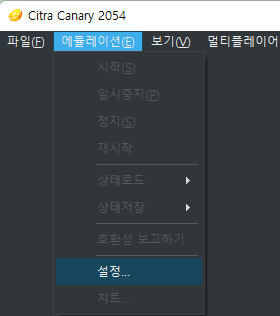
설정 창이 열렸다면 왼쪽에서 컨트롤을 눌러주시고 키보드를 사용해야 하는 경우도 있을 테니 새로 만들기를 눌러서 새 프로필 창을 열고 원하시는 프로필 이름을 적고 OK를 눌러주세요

그 다음은 컨트롤러가 컴퓨터에 연결되어 있어야 해요
컨트롤러가 연결된 상태에서 새로 만든 프로필에서 입력할 버튼을 마우스로 누르고 컨트롤러에서 그에 맞는 버튼을 누르시면 입력이 됩니다
그러면 이런 식으로 버튼이 입력이 돼요 ㅎㅎ 컨트롤러 되는 줄 알았으면 진작 시도해볼걸 그랬네요
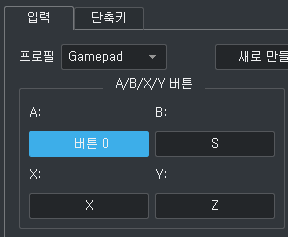
A/B/X/Y와 방향 패드는 각각의 버튼을 입력해주시면 됩니다 방향패드는 왼쪽/오른쪽/위/아래 버튼을 눌러주시면 됩니다
다음은 슬라이드 패드와 C스틱인데요 이건 컨트롤러 왼쪽과 오른쪽에 있는 뱅글뱅글 돌리는 아날로그 스틱을 입력해야 해요
입력하려고 아날로그 스틱을 누르면 이렇게 수평->수직 순으로 스틱을 이동하라고 나오네요
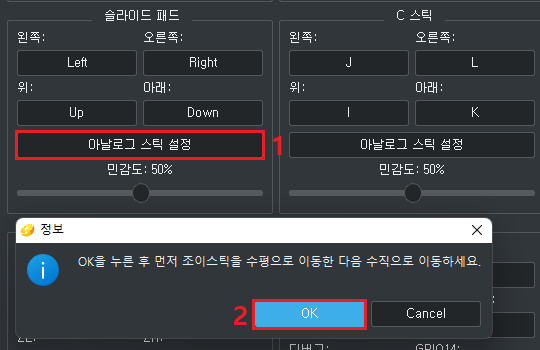
OK를 누르고 패드를 왼쪽, 오른쪽->위, 아래로 움직여주면 축 입력이 완료됩니다
데드존은 아날로그 스틱의 가운데로부터 몇 퍼센트의 움직임을 사용하지 않을 거냐는 건데 기본은 10%로 되어있네요 즉각적인 반응을 원하시는 분들은 0%로 맞추셔도 괜찮을 것 같아요
C 스틱도 슬라이드 패드 설정과 마찬가지로 입력해주세요
저는 주로 카메라 이동에 사용하는 C 스틱의 데드존은 0%로, 슬라이드 패드의 데드존은 10%로 설정했어요
입력이 완료되면 이렇게 나오네요 패드마다 다르게 나올 수도 있으니 참고만 해주세요

밑에 L/R/ZL/ZR과 Start/Select 버튼 설정까지 마치면 이렇게 전부 바뀌었네요
나머지 버튼은 제가 사용할 일이 없어서 따로 설정하지 않았어요
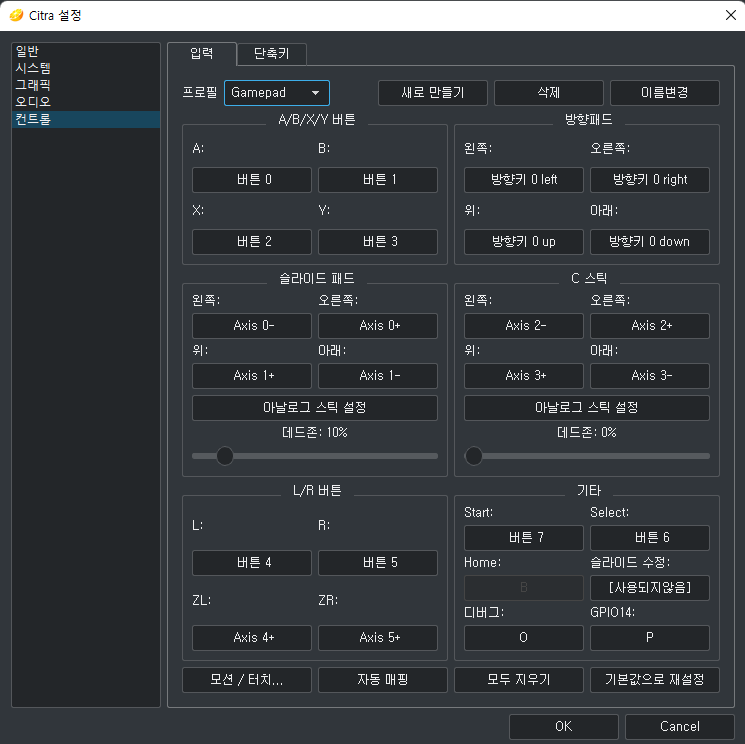
아쉽게도 단축키는 패드 버튼으로 설정을 못하네요
단축키는 키보드를 사용하도록 해야겠어요
그러면 이제 밑에 OK를 눌러서 설정을 저장해 주시고 게임을 열어서 잘 되는지 확인만 해주시면 끝입니다
시트라에 진작 게임패드가 되는지 알았다면 더 재밌게 게임을 진행했을 텐데 많이 아쉽네요
계속 아쉽다는 말을 적을 만큼 아쉽네요..
저렴하고 좋은 제품들도 많으니 게임패드를 아직 구매하시지 않은 분들은 더 늦기 전에 게임패드 하나씩 들어주세요
플레이 영상을 올리면 좋을 텐데 제가 아직 영상에는 익숙하지 않아서 오늘은 여기까지만 적도록 하겠습니다 ㅎㅎ
글 읽어주신 분들 모두 감사합니다!
'소프트웨어 > Citra' 카테고리의 다른 글
| [Citra] 시트라 다운로드 및 설치 방법 (3ds 에뮬레이션) (2) | 2022.02.28 |
|---|---|
| [Citra] 시트라 화면 마음대로 변경하기(custom layout) (1) | 2022.01.23 |
| [Citra] 몬스터헌터 스토리즈 QR코드 편집버전 & 시트라 QR code 적용법 (0) | 2022.01.08 |
| [Citra] 시트라로 luma 한글패치 간단하게 하기 (몬스터헌터 스토리즈, 몬스터헌터 3g, 역전재판 5,6) (0) | 2022.01.06 |
| [Citra] 윈도우(Windows)에서 시트라로 혼자 로컬통신으로 통신교환하기 (포켓몬 XY, 오루알사, 썬문, 울트라썬문) (34) | 2022.01.02 |



